Advertentie
Is dat standaard Linux-uiterlijk je naar beneden halen? Wilt u meer van uw Linux-bureaublad dan GNOME, KDE of MATE? Gelukkig is Linux het meest configureerbare besturingssysteem dat er is, dus het personaliseren van het uiterlijk van uw bureaublad is eenvoudig.
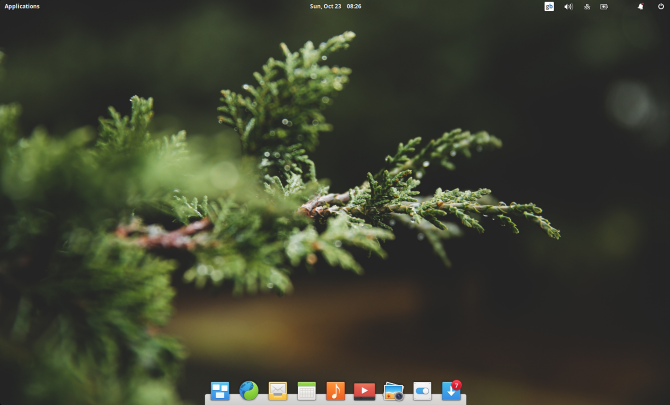
Verschillende tools, trucs en tweaks kunnen worden gebruikt om uw Linux-bureaublad te personaliseren. Misschien wilt u gewoon een paar bekende bureaubladhulpprogramma's omwisselen of uw thema wijzigen. U kunt zelfs een geheel nieuwe omgeving installeren.
Gebruik deze vijf methoden om uw Linux-desktopomgeving te personaliseren:
- Tweak uw bureaubladhulpprogramma's
- Schakel het bureaubladthema om (de meeste distro's worden met veel thema's geleverd)
- Voeg nieuwe pictogrammen en lettertypen toe (de juiste keuze kan een geweldig effect hebben)
- Reskin je bureaublad met Conky
- Installeer een nieuwe desktopomgeving (een extreme optie die bij u past)
Laten we achtereenvolgens elk van deze opties bekijken.
1. Tweak de Linux Desktop Utilities
Begin met het aanpassen van het uiterlijk van uw Linux-bureaublad door de belangrijkste bureaubladhulpprogramma's te wijzigen. Verschillende van dergelijke apps zijn beschikbaar, maar we gaan kijken naar de drie meest voorkomende: de bestandsbeheerder, de vensterbeheerder en de zijbalk of het paneel.
Bestandsbeheer
Of u nu op zoek bent naar iets met een ander uiterlijk, of gewoon iets functioneler dan GNOME-bestanden (voorheen bekend als Nautilus), u hebt een paar opties.
Konqueror, Midnight Commander of de KDE Dolphin-tool zijn allemaal sterke alternatieven. Als u op zoek bent naar zoiets eenvoudigs als GNOME-bestanden, probeer dan Thunar of PCManFM.
Window Manager
Het wijzigen van de daadwerkelijke vensters in uw Linux-distributie is ook een optie. De plaatsing en het uiterlijk kunnen worden aangepast met een nieuw vensterbeheer. Kies uit Compiz, Metacity, Kwin, Mutter en vele anderen.
Dok
Hoewel u met een nieuw vensterbeheer uw paneel kunt aanpassen, kunt u ook een dock in macOS-stijl proberen. Dit kan worden geïmplementeerd met Plank (dit komt met verschillende dock-thema's) of Cairo-Dock (ook bekend als Glx-Dock).
Bekijk onze lijst met Linux dock software 5 powerdocks voor uw Linux-machineMisschien bent u overgeschakeld naar Linux vanuit macOS; of misschien hou je gewoon van het idee van een dock. Wat het ook is, deze vijf desktopdocks voor Linux helpen je om je productiviteit te verbeteren. Lees verder voor meer suggesties.
2. Wijzig het bureaubladthema
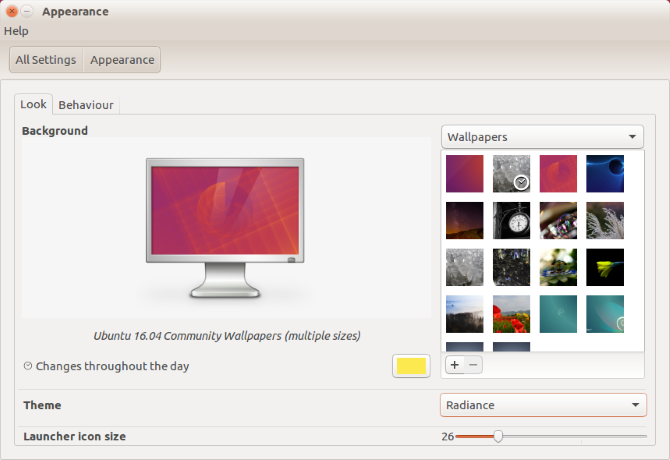
Verdere wijzigingen kunnen worden aangebracht op uw Linux-bureaublad. Een van de ingebouwde opties is om het bureaubladthema te wijzigen.
U kunt bijvoorbeeld eenvoudig de bureaubladachtergrond of achtergrond wijzigen. Gebruik in Ubuntu de Uiterlijk instelling om dit te doen. U kunt dit volgen met een wijziging in pictogrammen en lettertypen (zie hieronder).
Houd er echter rekening mee dat de manier waarop u uw bureaublad wijzigt, uw humeur kan beïnvloeden en als gevolg daarvan de productiviteit. Hoewel een licht bureaubladthema je een aanmoedigende sfeer kan geven, zijn donkere thema's meer geschikt voor gaming-pc's.
3. Installeer nieuwe pictogrammen en lettertypen
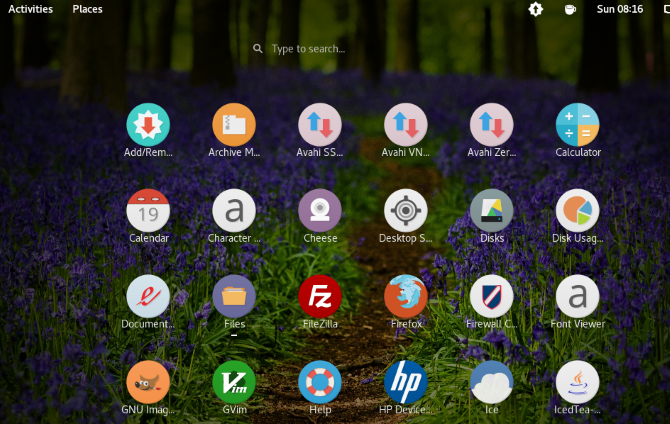
Veel vervangende icon packs zijn beschikbaar voor Linux, meestal met een thema om een specifiek gevoel te geven. Als u bijvoorbeeld het gevoel van Android's materiaalontwerp wilt repliceren, kunt u vergelijkbare 'platte' pictogrammen invoeren, zoals het thema Luv-pictogrammen.
Het vinden van het juiste icon pack kan enige tijd duren. Vaak past het eerste pictogrampakket dat u vindt niet bij uw geplande bureaubladthema, hoewel het er op zichzelf geweldig uitziet. Als je het goed doet, heb je een verbluffende nieuwe look voor je Linux-desktop.
Hoe nieuwe lettertypen aan Linux toe te voegen
Als u het uiterlijk van uw pc verandert, is het een goed idee om over te schakelen naar een nieuw lettertype. Maar het werkt niet altijd goed. Een nieuw bureaubladlettertype moet duidelijk, subtiel en bijna onmerkbaar zijn. Ostentatious-lettertypen laten je meestal achter met een overvolle, lelijke desktop.
U kunt nieuwe lettertypen online vinden op sites zoals fontsquirrel.com, een bibliotheek met gratis en open-source lettertypen. Waar u ook gaat, zorg ervoor dat u uw lettertypen downloadt naar de /.fonts/ map, die u in uw thuismap moet maken.
Nadat u het TTF-bestand in de map /.fonts/ hebt uitgepakt, kunt u het nieuwe lettertype selecteren door met de rechtermuisknop op het bureaublad te klikken. Selecteer Wijzig bureaubladachtergrond> Lettertypen en kies het nieuwe lettertype in het vervolgkeuzemenu en klik vervolgens op Dichtbij bevestigen.
Als u een lettertype van uw Windows-pc wilt gebruiken, raadpleegt u onze gids voor gebruik Microsoft-lettertypen in Linux Hoe Microsoft-tekstlettertypen in Ubuntu Linux te installerenOp Windows gebaseerde lettertypen verschijnen niet standaard in Linux. Dit is niet echt een probleem, maar als je een betere compatibiliteit wilt of er gewoon uit wilt zien, hebben we je gedekt. Lees verder .
4. Reskin uw bureaublad met Conky
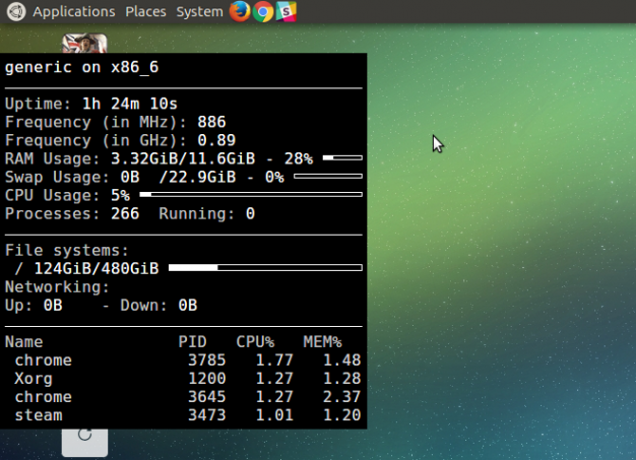
Hoewel het schijnbaar een tool voor systeemmonitoring is, ondersteunt Conky ook een aantal verbluffende thema's en widgets. Hiermee kun je je bureaublad reskinen en prachtige nieuwe elementen toevoegen voor een echt persoonlijke Linux-omgeving.
Installatie is eenvoudig. Open eenvoudig een terminal en voer in:
sudo apt update. sudo apt install conky-allVoer het commando in om Conky uit te voeren:
conkyHiermee wordt de eenvoudige, 'naakte' versie van Conky onthuld, die u vervolgens kunt aanpassen om uw bureaublad mooier te maken. Door het bewerken van ~ / .conkyrc bestand, zul je eindigen met prachtige desktop-elementen, zoals deze klok:
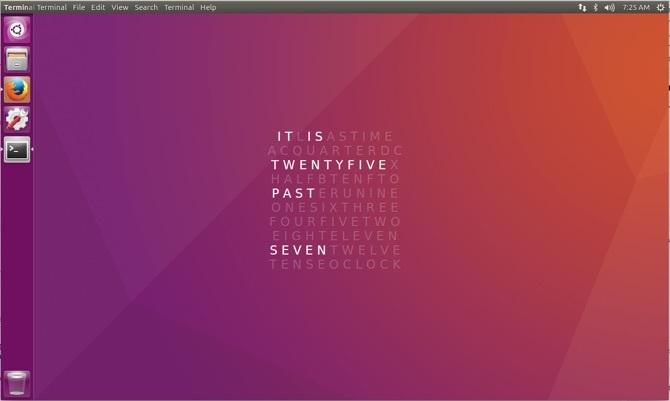
Raadpleeg onze gids voor instructies, tips en ideeën Linux aanpassen met Conky Maak uw Linux-systeem geweldig met ConkyOoit naar je Linux-bureaublad gekeken en gedacht: "Ik zou dit absoluut beter kunnen maken"? Een geweldige optie is Conky, in staat om alles weer te geven, van nieuwe thema's tot aangenaam gestileerde CPU-temperatuurgegevens. Lees verder .
5. Vervang uw bureaubladomgeving
Als Conky je niet de frisse nieuwe look geeft die je nodig hebt, is het waarschijnlijk tijd om een nieuwe desktopomgeving te installeren. Er zijn er zoveel beschikbaar, maar met sommige kunt u problemen ondervinden; niet alle zijn compatibel met elke Linux-versie.
De oplossing is niet zo eng als je zou denken. Hoewel er een tijd was dat het ruilen naar een nieuwe desktopomgeving problemen opleverde, is het tegenwoordig een stuk eenvoudiger. Zolang er een versie van de desktop voor je distro is, zou het goed moeten zijn. Houd er rekening mee dat u een zoekopdracht op internet moet uitvoeren voor de specifieke details voor elke desktopomgeving.
Onze lijst met beste Linux-desktopomgevingen De 12 beste Linux-desktopomgevingenHet kiezen van een Linux-desktopomgeving kan moeilijk zijn. Hier zijn de beste Linux-desktopomgevingen om te overwegen. Lees verder geeft je veel opties, net als onze samenvatting van minder bekende Linux-desktopomgevingen 5 geweldige Linux-desktopomgevingen waar je nog nooit van hebt gehoordEr zijn veel Linux-desktopomgevingen - waaronder een paar geweldige waar je waarschijnlijk nog nooit van hebt gehoord. Hier zijn vijf van onze favorieten. Lees verder .
Personaliseer Linux en maak het uw eigen
Linux is op zoveel manieren ongelooflijk flexibel. Het is eenvoudig en meestal snel om uw bureaubladomgeving eruit te laten zien zoals u dat wilt, voor esthetische of productiviteitsdoeleinden (of een combinatie van beide).
Met de bovenstaande stappen kunt u uw bureaublad opnieuw configureren zodat het eruit ziet zoals u dat wilt. Als dit niet het geval is, hebt u alternatieven die u binnen enkele minuten kunt installeren.
Als je je bureaublad er nog steeds niet uit kunt laten zien zoals jij dat wilt, is het misschien tijd om een totaal andere versie van Linux te proberen? Zie onze lijst van de top Linux-distributies De beste Linux-distro'sDe beste Linux-distributies zijn moeilijk te vinden. Tenzij u onze lijst met de beste Linux-besturingssystemen voor gaming, Raspberry Pi en meer leest. Lees verder voor suggesties.
Christian Cawley is adjunct-editor voor beveiliging, Linux, doe-het-zelf, programmeren en technische uitleg. Hij produceert ook The Really Useful Podcast en heeft uitgebreide ervaring in desktop- en softwareondersteuning. Christian draagt bij aan het tijdschrift Linux Format en is een Raspberry Pi-knutselaar, een Lego-liefhebber en een fan van retro-gaming.

